რა უნდა გავაკეთო, თუ Android- ის სმარტფონი მოულოდნელად იწყებს ჩამოკიდება და მოიქცევა ისე, თითქოს მინდოდა ჩემი ცხოვრება? როგორ გავახაროთ "Android"? ამ კითხვას სვამს სხვადასხვა ბრენდის თანამედროვე გაჯეტების მრავალი მომხმარებელი - ზემოდან სამსუნგიდან და სონიდან დაწყებული, უფრო და უფრო პოპულარული ჩინური Xiaomi (ყველაზე ხშირად საუბარში - Xiaomi) და Meizu.
პრობლემების შესაძლო გადაჭრა
ერთ-ერთი ყველაზე მარტივი რჩევაა თქვენი მოწყობილობის ქარხნის პარამეტრებში გადატვირთვა. მართლაც, ამ შემთხვევაში, არ არის საჭირო მესამე მხარის ჩარევა - ყველა პარამეტრი და გადატვირთვა ხორციელდება პროგრამული უზრუნველყოფის დონეზე. მაგრამ ასეთი ხრიკი იმუშავებს მხოლოდ იმ შემთხვევაში, თუ სმარტფონის გაუმართაობა გამოწვეულია მხოლოდ პროგრამულ უზრუნველყოფასა და დაბლოკილ მეხსიერებასთან. პარამეტრების გადატვირთვის შემდეგ და ხშირ შემთხვევაში, აგრეთვე შინაარსის წაშლა, მოწყობილობა ხდება როგორც ახალი.
ბევრმა დაუყოვნებლივ დაკარგა მიწა და გადააგდო თეთრი დროშა, ჩქარობს სერვისცენტრებთან დაკავშირებას. მაგრამ ნებისმიერი გამოცდილი მომხმარებელი იტყვის, რომ ეს არ ღირს. ყოველივე ამის შემდეგ, თქვენ შეგიძლიათ დაზოგოთ დამატებითი ნერვები და ფული, მხოლოდ ამ ინსტრუქციის მარტივი ნაბიჯების შესრულების შემდეგ.
"აღდგენა" არის პროგრამა Android OS- ზე დაფუძნებული სმარტფონი, რომელიც PC- ზე ცოტა BIOS- ია. ანუ, "აღდგენის" დახმარებით შეგიძლიათ გააკეთოთ სრული გადატვირთვა სმარტფონი ქარხნის პარამეტრებში, ასევე შეგიძლიათ დააინსტალიროთ განახლებები ოპერაციული სისტემა და უბრალოდ აანთე ეს. მაღაზიაში შეძენისას მომხმარებელი ყველაზე ხშირად იღებს მოწყობილობას ქარხნის "აღდგენის" მენიუდან, რომელიც ფუნქციურად ოდნავ შეზღუდულია და არ გახდის შესაძლებლობას ოპერაციული სისტემის წარმატებით აალებით.
თუ ვსაუბრობთ "საბაჟოზე" (ინგლისურ ენაზე "გაკეთებულია ჩვეულებრივად") "აღდგენა", მაშინ ეს საშუალებას მისცემს უფრო სრულყოფილად "დაუკავშირდეს" სატელეფონო სისტემას, გააკეთოთ firmware- ის სარეზერვო ასლები და აღადგინოთ ისინი, ასევე უფრო სრულყოფილი გახადოთ და ღრმა გადატვირთვის მოწყობილობა.
როგორ შევიდეს აღდგენაში
აღდგენის საშუალებით მოწყობილობის დასანახად, ჯერ ამ მენიუში უნდა შეხვიდეთ. უფრო მარტივი, ვიდრე მარტივი, განსაკუთრებით იმის გამო, რომ მრავალ მოწყობილობაზე შეყვანის კომბინაცია ზუსტად იგივეა. ასე რომ, თუ სმარტფონს აქვს ფიზიკური ცენტრალური ღილაკი ან საწყისი ღილაკი (ყველაზე ხშირად ნახავთ ძველ Samsung და ElGi მოწყობილობებში, მაგრამ ის ასევე შეიძლება გამოჩნდეს უფრო თანამედროვე მოწყობილობებში), თქვენ უნდა გამართოთ Home ღილაკი გამორთულ აპარატზე და "Volume +", რის შემდეგაც, მათი განთავისუფლების გარეშე, დააჭირეთ ღილაკს.

მოწყობილობა ჩართავს სასურველ რეჟიმში. თუ არსებობს უფრო თანამედროვე მოწყობილობა ფიზიკური ღილაკის გარეშე, თქვენ უნდა გაიმეოროთ ზემოთ აღწერილი პროცესი, მაგრამ მხოლოდ Volume + ღილაკისა და დენის ღილაკის გამოყენებით. თუ სასურველი შედეგი ვერ იქნა მიღწეული, თქვენ უნდა მიმართოთ სხვადასხვა მწარმოებლისთვის "აღდგენის" მენიუში შესვლის გზების გაფართოებულ სიას.
კიდევ რა დაგჭირდებათ
იმისათვის, რომ გესმოდეთ, თუ როგორ უნდა განაახლოთ Android, თქვენ ჯერ უნდა გადმოწეროთ firmware თქვენი მოწყობილობისთვის. ყველაზე ხშირად, firmware ფაილები იმალება საზოგადოების ხედიდან, მწარმოებლის მონაცემების უსაფრთხოებისა და უსაფრთხოების მიზნით. სწორედ ამიტომ, რიგითი მომხმარებლები ქმნიან სარეზერვო ასლების ოპერაციულ სისტემებს და ქმნიან მათგან ბირჟის ფირმის მონაცემთა ბაზას, რომლის ბმულებსაც შეგიძლიათ იპოვოთ სპეციალურ საიტებზე. ეს არის თავად firmware ფაილი, რომელიც მდებარეობს არქივში * * zip zip გაფართოებით, რომელიც საჭიროა იმის გასაგებად, თუ როგორ უნდა აღვადგინოთ Android– ის აღდგენის გზით.

არის დრო, როდესაც ძველი საფონდო firmware დაიღალა და გსურთ რაღაც ახალი. სწორედ ამიტომ, ყოველთვის არსებობს ხელოსნები, რომლებიც ქმნიან საბაჟო firmware- ს, "ამოიღებენ" მათგან ზედმეტს ან, პირიქით, დაამატებენ რაიმე ახალს. ასეთ შემთხვევებში, თქვენ ვერ შეძლებთ გამოიყენოთ სტანდარტული "აღდგენა" და აქ ძალიან მოსახერხებელი CWM აღდგენა მოვიდა სამაშველოში ( ClockWorkMod აღდგენა) ან TWRP (TeamWin აღდგენის პროექტი).
ინსტალაცია ან TWRP
არ არის აუცილებელი "აღდგენა" "Android" -ზე დაყენება კომპიუტერის საშუალებით, ყველაზე ხშირად, პირიქით, უფრო ადვილია საფონდო გამოყენება. თქვენ უნდა ჩამოტვირთოთ საჭირო ფაილი, რომელიც კვლავ მდებარეობს არქივში * * zip გაფართოებით და განათავსეთ ის სმარტფონის გარე ფლეშ ბარათზე.
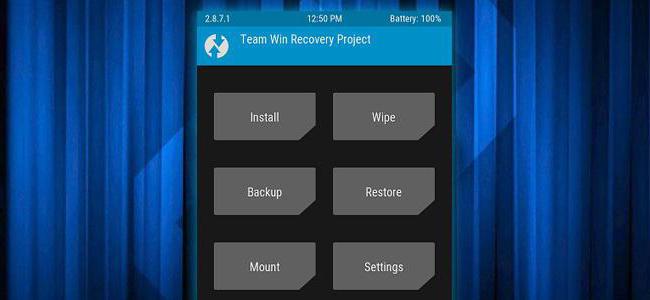
ამის შემდეგ, საფონდო "აღდგენა" -ში გადასვლისას, თქვენ უნდა აირჩიოთ "განაცხადი" განახლება გარე საცავი ”და გახსნილ სიაში შეარჩიეთ იგივე ფაილი საბაჟო” აღდგენით ”. შერჩევის დადასტურების შემდეგ, ინსტალაციის პროცესი დაიწყება, რის შემდეგაც მოწყობილობა გირჩევთ, გადატვირთოთ. პროცესი დასრულებულია.
როგორ Flash Android აღდგენის საშუალებით
უშუალოდ თავად firmware- ის დაინსტალირების პროცესს ვუბრუნდები, მინდა გითხრათ, რომ Android ოპერაციული სისტემის ყველა არაოფიციალური ფაილი, რომელიც უშუალოდ შეიქმნა გარკვეული მოწყობილობების მომხმარებლების მიერ, უნდა იყოს დაინსტალირებული საკუთარი საფრთხის ქვეშ და რისკზე. ამასთან, თუ გადაწყვეტილება მიიღეს პროგრამული უზრუნველყოფის არამშობლური ვერსიის დაყენების შესახებ, დარწმუნდით, რომ ამ პროგრამულ უზრუნველყოფაზე "დაწერილი" არის ზუსტად ის ტელეფონი, რომლის განახლებასაც აპირებთ.
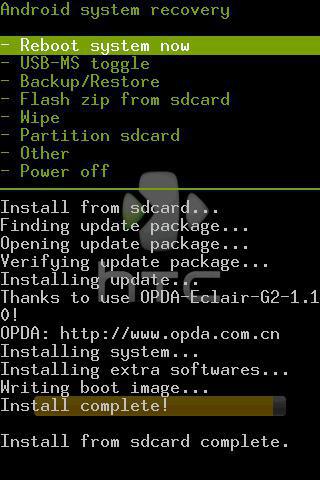
თუ ჩვენ ვსაუბრობთ საფონდო firmware- ზე, მაშინ არ შეგაწუხებთ CWM Recovery ან TWRP ინსტალაცია. ყველა მანიპულაცია, რაც უნდა გაკეთდეს, შემოიფარგლება ქარხნული firmware ფაილის გადმოტვირთვის და გარე მეხსიერების ბარათზე განთავსებით. ამის შემდეგ, პროცესი მსგავსია საბაჟო აღდგენის ინსტალაციასთან. ანუ, თქვენ უნდა წასვლა საფონდო "აღდგენა" მენიუში, აირჩიეთ "გამოიყენეთ განახლება გარედან", შემდეგ პირდაპირ მიუთითეთ firmware ფაილი და დაადასტურეთ მოქმედება. პროცესის დასრულების შემდეგ, თქვენ უნდა გადადოთ კიდევ ერთი ნაბიჯი, რაც ხელს შეუწყობს აპარატების გაყინვისა და ოპერაციის თავიდან აცილებას. Firmware დასრულებისთანავე შეარჩიეთ მენიუს „წაშლა მონაცემები / ქარხნის გადატვირთვა“ და დაადასტურეთ მოქმედება. ეს გაასუფთავებს ინფორმაციას წინა პროგრამულ უზრუნველყოფასა და ფაილებზე, რომლებიც ამ მოწყობილობაში იმყოფებოდნენ firmware პროცესში.
ამ ნაბიჯების ბოლოს შეარჩიეთ მენიუს ”გადატვირთვა სისტემა ახლა”. მოწყობილობა გადატვირთეთ და დაიწყება თქვენი სმარტფონის ნულიდან დაყენების პროცესი. თუ გაშვების პროცესი შეფერხებულია და მოწყობილობის ლოგო "ჩამოიხრჩო", უნდა გახსოვდეთ თუ არა გადატვირთვის ელემენტი გადატვირთვის შემდეგ.
Android- ის პერსონალური ვერსიები
როგორ უნდა დააჭიროთ "Android" - ს "აღდგენა" მეშვეობით, პრინციპში, გასაგებია. რჩება იმის გარკვევა, რა უნდა გააკეთოს OS ვერსიასთან, რომელიც უშუალოდ მოწყობილობის მომხმარებლების მიერ არის დაწერილი. პასუხი მარტივია: საჭიროა პროცესის განმეორება, იგივე მანიპულაციების შესრულება საბაჟო აღდგენაში. ერთადერთი განსხვავება იქნება იმაში, რომ თავად firmware ფაილი შეიძლება განთავსდეს არა მხოლოდ გარე მეხსიერების ბარათზე, არამედ მოწყობილობის შიდა მეხსიერებაზე. ეს დაამატებს მოხერხებულობას, თუ ფლეშ ბარათი უბრალოდ აკლია. ამ შემთხვევაში, თქვენ უნდა აირჩიოთ "გამოიყენეთ განახლება შიდა საცავიდან".

აღსანიშნავია ისიც, რომ CWM- ის აღდგენასა და TWRP- ში „Wipe data / ქარხნის გადატვირთვის“ ელემენტი შეიცვალა ორი ცალკეული ელემენტით: „Wipe data“ და „Wipe cache“. „აღდგენის“ მეშვეობით Android- ის დაინსტალირების შემდეგ (კერძოდ, საკუთარი ვერსია) შეცვლილია clockWorkMod მენიუ ან TeamWin თქვენ უნდა აირჩიოთ "Wipe Dalvik cache" ქვეპუნქტი, რაც მნიშვნელოვნად გაზრდის მოწყობილობას წარმატებული ჩართვის შანსებს ახალი ოპერაციული სისტემის საშუალებით.
საფონდო firmware აღდგენა
თუ არ მოგეწონათ ან არ წამოიყენეთ ფესვები, ყოველთვის არის შესაძლებლობა, დაუბრუნდეთ ყველაფერს თავის ადგილს. ბევრი ადამიანი სვამს კითხვას: "როგორ აღვადგინოთ" Android "" აღდგენის "საშუალებით, კერძოდ, საფონდო ვერსიით?" პასუხი მოცემულია ზემოთ მოცემულ პუნქტში. უხეშად რომ ვთქვათ, ყველაფრის ნორმალურ მდგომარეობაში დაბრუნება ხდება ისე, როგორც თავდაპირველი ცვლილებების განხორციელება.
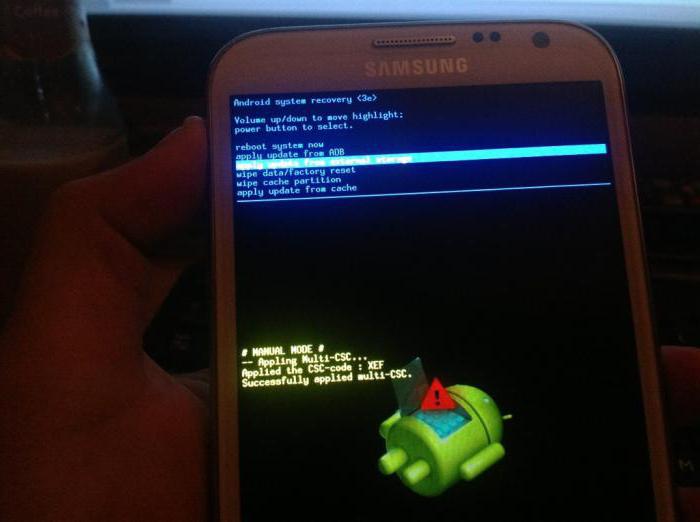
თქვენ უნდა ჩამოტვირთოთ firmware მწარმოებლისგან ფლეშ ბარათში ან შიდა მეხსიერებაში, შემდეგ შეარჩიოთ მენიუს შესაბამისი "აღდგენა" და გააკეთოთ პარამეტრების / შინაარსის სრული გადატვირთვა. პრინციპში, არაფერი რთული.
როგორც ჩანს, იმის გაგება, თუ როგორ უნდა დააჭიროთ Android– ს აღდგენა მეშვეობით აღდგენა, არც ისე რთულია. მაგრამ თუ გარკვეული წერტილები გაუგებარია, ან მათი ცოდნის ნდობა არ არსებობს, უმჯობესია არ მოხდეს მსგავსი პროცესების შეცდომა. მაშინაც კი, თუ რამე არ გამოდგება, თქვენ ყოველთვის შეგიძლიათ მოწყობილობის დამონტაჟებული მოწყობილობის აღდგენა მენიუს შესაბამისი ელემენტის მეშვეობით. მთავარია, სანამ "Android" - ზე "აღდგენის" საშუალებით ჩაკეტეთ, გააკეთეთ სარეზერვო. ამისათვის საჭიროა საბაჟო “აღდგენა” და ცოტა მოთმინება, რადგან სარეზერვო firmware- ის პროცესს დიდი დრო სჭირდება.
თუ რამე არასწორედ წარიმართა, ყოველთვის შეგიძლიათ მცოდნე ადამიანებისკენ მიმართოთ. სულ მცირე, უფლებამოსილი სერვისცენტრი დაგეხმარებათ. მთავარია, არ დაკარგოთ გული და თავდაჯერებული წინ წახვიდეთ. მხოლოდ ამ გზით შეიძლება რაიმე შედეგის მიღწევა. წარმატებებს გისურვებთ flashing
ამ სტატიაში მე გეტყვით რა არის Cwm და როგორ ვითამაშოთ ტელეფონის საშუალებით. განიხილება CWM მახასიათებლები, ინსტალაციის მაგალითები, ზოგიერთი ტელეფონის მოდელის firmware- ის წესები. ეს მეთოდი ყველაზე პოპულარული და ძალიან მოსახერხებელია, რადგან მისი მეშვეობით მუშაობს თითქმის ყველა პერსონალურად დამუშავებული პროგრამული უზრუნველყოფა. პროფესიონალები ვერ იპოვნებენ ახალ მასალას ამ მასალაში, დამწყებთათვის კი ეს ძალიან სასარგებლო იქნება.
მოდით, დავიწყოთ წესრიგში. Cwm ClockWorkMod- ის აბრევიატურაა, სხვა სიტყვებით რომ ვთქვათ, შეცვლილია არაოფიციალური აღდგენა. მას გაცილებით მეტი თვისება აქვს, ვიდრე მშობლიური აღდგენა. მოწყობილობის მოდელის მიხედვით, მისი დამონტაჟება შესაძლებელია როგორც ცალკე, ასევე პარალელურად იმუშაოს. მასთან ერთად შეგიძლიათ დააინსტალიროთ არაოფიციალური firmware, დააინსტალიროთ დანამატები და გამოსწორება, დაუკავშირდეთ კომპიუტერს სხვადასხვა რეჟიმში (მათ შორის ADB), შექმნათ სარეზერვო საშუალებები (სრული ან ნაწილობრივი) და მრავალი სხვა სასარგებლო რამ.
როგორ დააყენოთ CWM აღდგენა? პირველი თქვენ უნდა გადმოწეროთ თქვენთვის საჭირო ფაილი, ეს არის ZIP არქივი. ჩვენ ის გადავყაროთ USB ფლეშ დრაივზე. ზოგჯერ უკეთესია არქივის სახელის განახლება. Zip, როგორც in ძველი ვერსიები სტანდარტული გადამუშავების მენეჯერმა არ იცის როგორ დააინსტალიროს სხვა სახელი, ამავე სახელწოდების არქივში.
ჩვენ ვიღებთ აღდგენას.
გამორთეთ ტელეფონი. ერთდროულად გამართავს 2 ღილაკს, ჩართვას და ცენტრალურ ღილაკს. თქვენ უნდა გქონდეთ მსგავსი რამ, რაც ეკრანზეა.

არჩევა "გამოიყენეთ განახლება sdcard- დან " და შეარჩიეთ ჩვენი არქივი "update.zip" შემდეგ გადატვირთეთ და დატვირთეთ ზუსტად იგივე კლავიშები, როგორც ზემოთ.
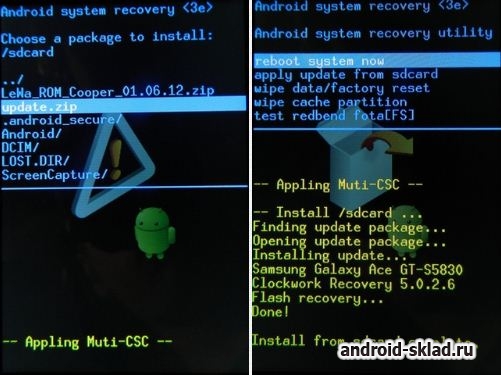
როგორც წესი, უმეტეს მოწყობილობებში გამოიყენება შემდეგი CWM კონტროლის სქემა:
- ღილაკის მოცულობა - მდე,
- ღილაკს ქვევით ღილაკი - ქვემოთ,
- ღილაკის ჩართვა / გამორთვის - აირჩიეთ ელემენტი.
ზოგიერთ მოწყობილობაზე სანავიგაციო საშუალებით შეგიძლიათ გამოიყენოთ სხვა კლავიშები.
თუ ყველა ნაბიჯი სწორად არის შესრულებული, დაახლოებით შემდეგი სურათი უნდა გქონდეთ.
ყველას, ვინც პირველ ნაბიჯებს დგამს Android მოწყობილობების დამონტაჟების პროგრამის შესწავლაში, თავდაპირველად ამახვილებს პროცესის განხორციელების ყველაზე გავრცელებულ გზას - firmware– ის აღდგენის გზით. Android- ის აღდგენა - აღდგენის გარემო, რომლის წვდომა რეალურად ხელმისაწვდომია Android მოწყობილობების თითქმის ყველა მომხმარებლისთვის, ამ უკანასკნელის ტიპისა და მოდელის მიუხედავად. ამრიგად, დამუშავების პროგრამის საშუალებით firmware შეიძლება ჩაითვალოს, როგორც მარტივი გზა მოწყობილობის პროგრამული უზრუნველყოფის განახლება, შეცვლა, აღდგენა ან მთლიანად ჩანაცვლება.
თითქმის ყველა მოწყობილობა, რომელიც მუშაობს Android OS, მწარმოებლის მიერ აღჭურვილია სპეციალური აღდგენის გარემოთი, რაც გარკვეულწილად უზრუნველყოფს, მათ შორის ჩვეულებრივი მომხმარებლებიმანიპულირების შესაძლებლობები შიდა მეხსიერება მოწყობილობა, უფრო სწორად - მისი მონაკვეთები.
უნდა აღინიშნოს, რომ ოპერაციების ჩამონათვალი, რომლებიც მწარმოებლის მიერ მოწყობილობაზე დაყენებული "მშობლიური" აღდგენითაა შესაძლებელი, ძალიან შეზღუდულია. რაც შეეხება firmware- ს, შესაძლებელია მხოლოდ ოფიციალური firmware ან / და მათი განახლების დაინსტალირება.
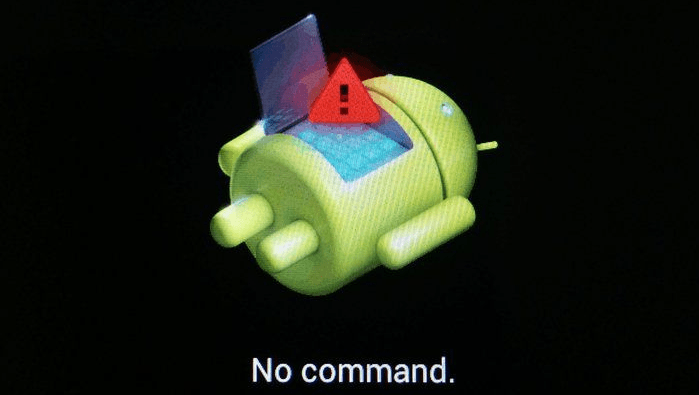
ზოგიერთ შემთხვევაში, ქარხნის აღდგენის საშუალებით, შეგიძლიათ დააინსტალიროთ მოდიფიცირებული აღდგენის გარემო (პერსონალური აღდგენა), რაც, თავის მხრივ, გააფართოებს ფირმაზე მუშაობის უნარს.
ამავდროულად, სავსებით შესაძლებელია განახორციელოს ძირითადი ნაბიჯები ქარხნის აღდგენის გზით შესრულების აღდგენისა და პროგრამული უზრუნველყოფის განახლების მიზნით. ოფიციალური firmware ან ფორმატში გადანაწილებული განახლებები * .zipშეასრულეთ შემდეგი ნაბიჯები.

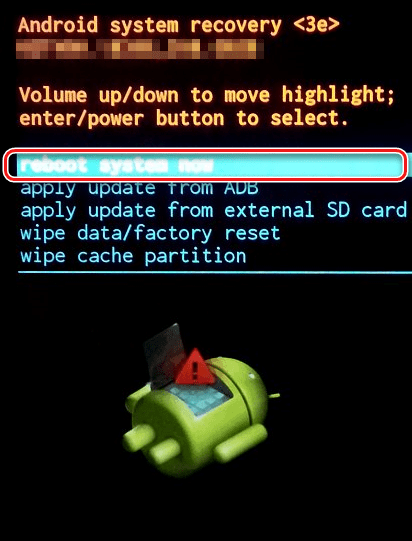
როგორ დავაბრუნოთ მოწყობილობა შეცვლილი აღდგენის გზით
მოდიფიცირებული (საბაჟო) აღდგენის გარემოში გაცილებით ფართო შესაძლებლობებია Android მოწყობილობებთან მუშაობისთვის. ერთ – ერთი პირველი, ვინც დღეს საკმაოდ გავრცელებული გამოსავალია, არის ClockworkMod– ის გუნდიდან გამოჯანმრთელება.
დააინსტალირეთ CWM აღდგენა
ვინაიდან cWM აღდგენა, არის არაოფიციალური გადაწყვეტა, სანამ გამოყენებას მოგიწევთ მოწყობილობაში დამონტაჟებული პერსონალური აღდგენის გარემოს დაყენება.
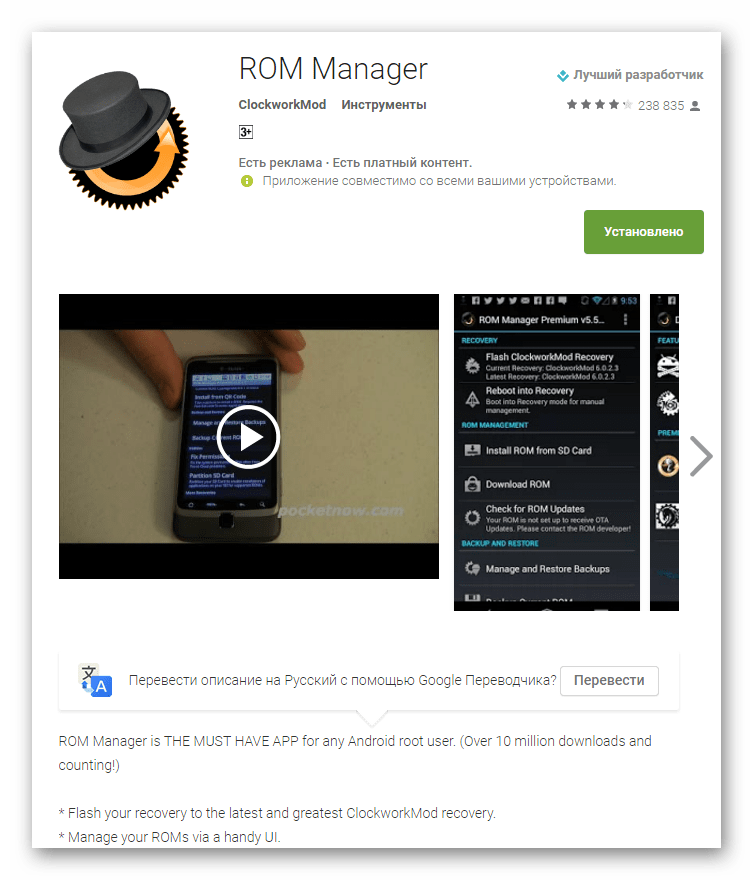
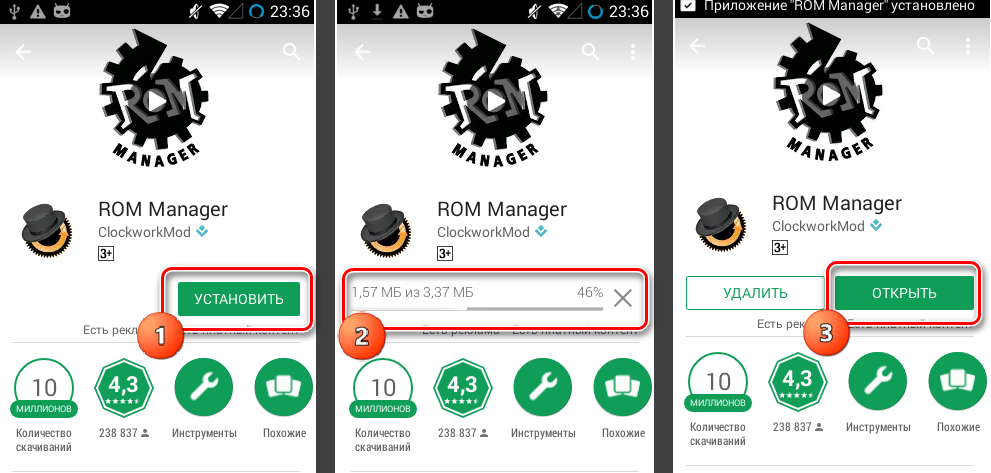
- Samsung მოწყობილობებისთვის, უმეტეს შემთხვევაში, პროგრამა გამოიყენება.
- MTK აპარატის პლატფორმაზე აშენებული მოწყობილობებისთვის გამოიყენება პროგრამა.
- ყველაზე უნივერსალური გზა, მაგრამ ამავე დროს ყველაზე საშიში და რთული, არის აღდგენის საშუალება. აღდგენის ამ გზით ინსტალაციისთვის გადადგმული ნაბიჯების შესახებ აღწერილია აქ:
პროგრამული უზრუნველყოფა CWM მეშვეობით
აღდგენის შეცვლილი გარემოს გამოყენებით, შეგიძლიათ Flash არა მხოლოდ ოფიციალური განახლებები, არამედ პერსონალური დამონტაჟებული პროგრამები, ასევე სისტემის სხვადასხვა კომპონენტები, რომლებიც წარმოდგენილია კრეკერების, დანამატების, გაუმჯობესების, ბირთვის, რადიოს და ა.შ.
აღსანიშნავია ხელმისაწვდომობა დიდი რაოდენობით ვერსიები CWM აღდგენა, ასე რომ, სხვადასხვა მოწყობილობებში შესვლის შემდეგ შეგიძლიათ იხილოთ ოდნავ განსხვავებული ინტერფეისი - ფონის, დიზაინის, სენსორული კონტროლის და ა.შ. გარდა ამისა, მენიუს ზოგიერთი ელემენტი შეიძლება იყოს ან არ იყოს წარმოდგენილი.
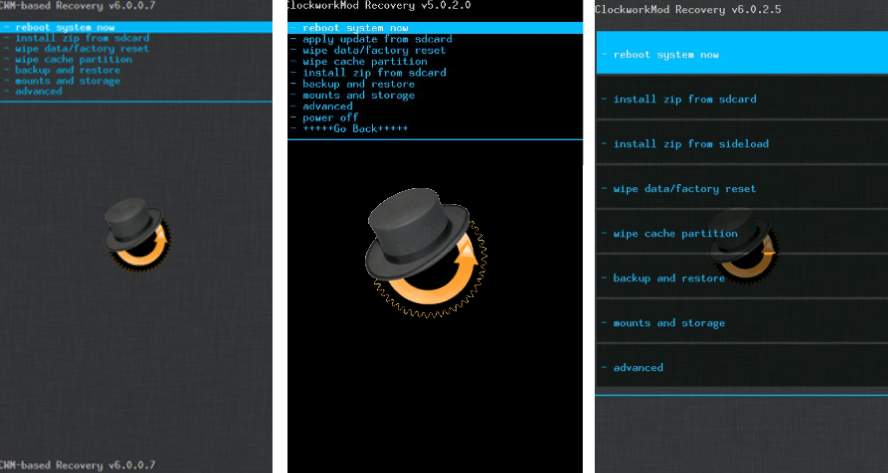
ქვემოთ მოცემულ მაგალითებში გამოიყენება შეცვლილი CWM აღდგენის ყველაზე სტანდარტული ვერსია.
ამავდროულად, გარემოს სხვა მოდიფიკაციებში, firmware- ის დროს, არჩეულია ისეთი საგნები, რომლებსაც იგივე სახელები აქვთ, როგორც ქვემოთ მოცემულ ინსტრუქციებში, ე.ი. ოდნავ განსხვავებულმა დიზაინმა არ უნდა გამოიწვიოს მომხმარებლის შეშფოთება.
დიზაინის გარდა, CWM ქმედებების მენეჯმენტი განსხვავებულია სხვადასხვა მოწყობილობებში. მოწყობილობების უმეტესობა შემდეგი სქემით იყენებს:
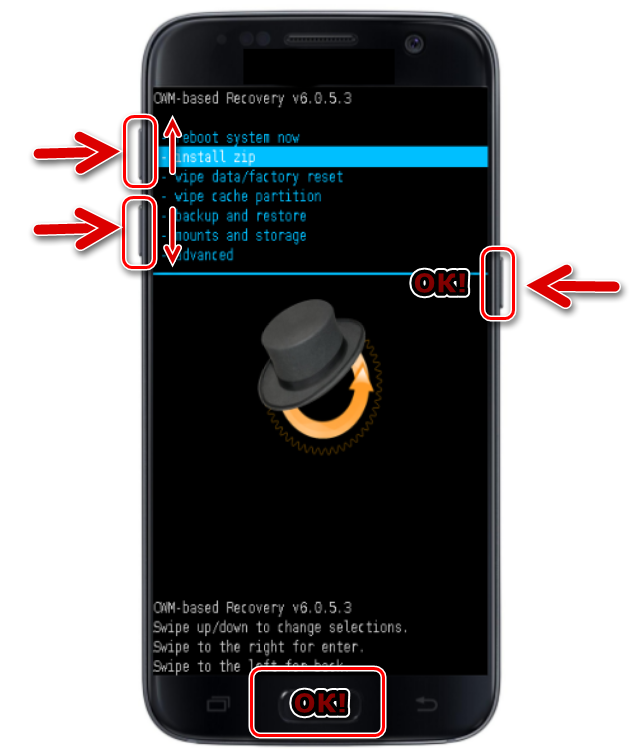
- აპარატის გასაღები "მოცულობა +" - ერთი წერტილის გადატანა;
- აპარატის გასაღები "მოცულობა" - ერთი წერტილის ქვემოთ მოძრაობა;
- აპარატის გასაღები "კვება" ან / და "მთავარი"- არჩევანის დადასტურება.
ასე რომ, firmware.
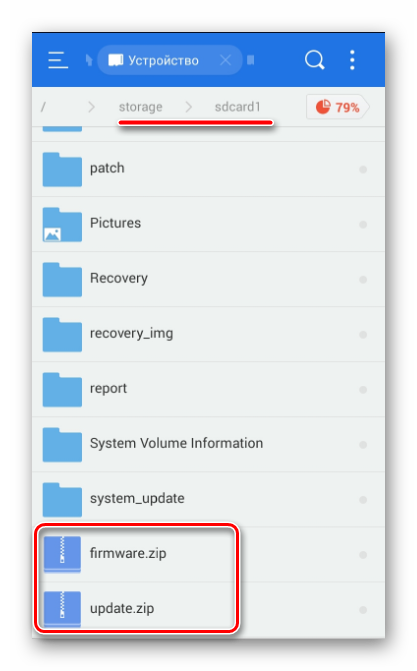

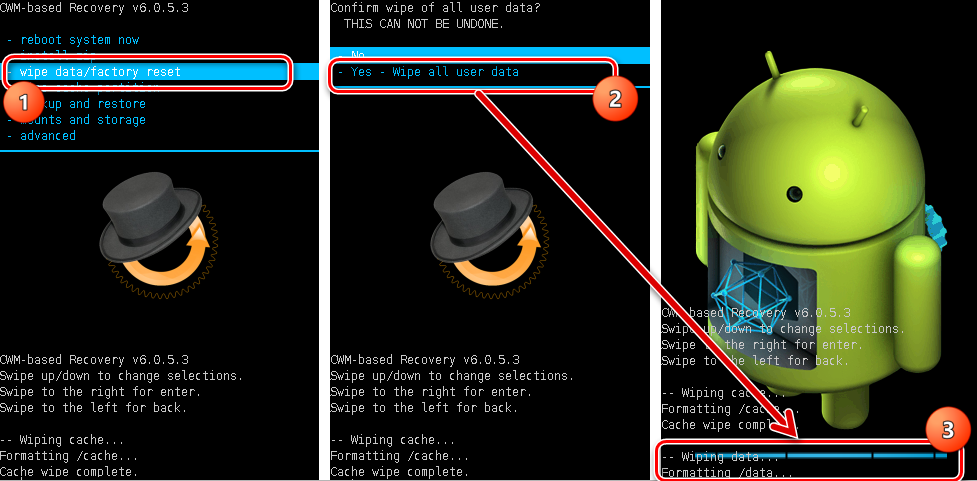
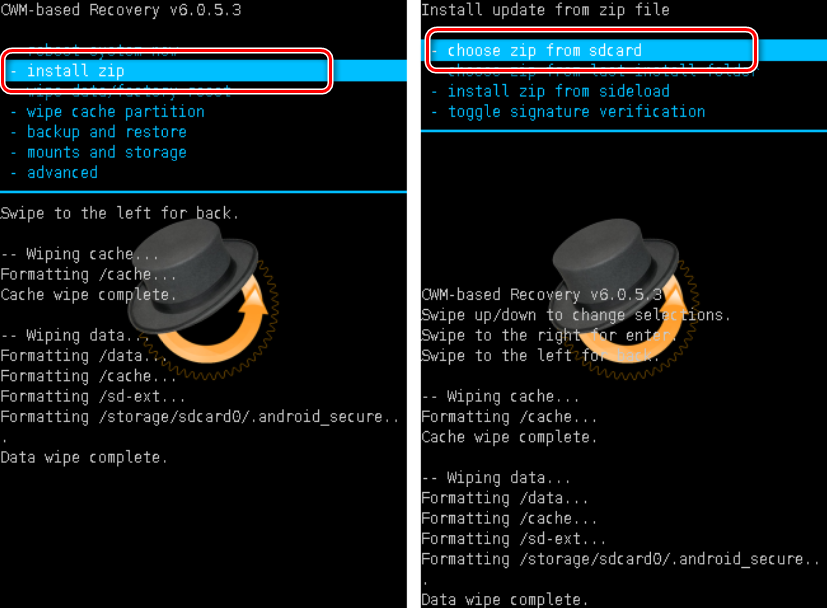

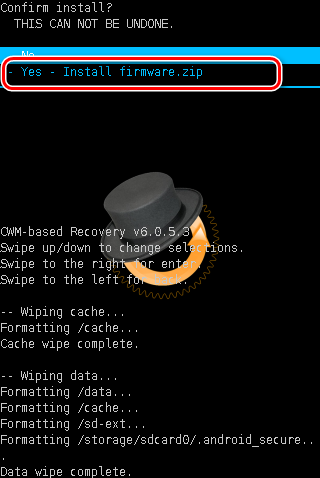

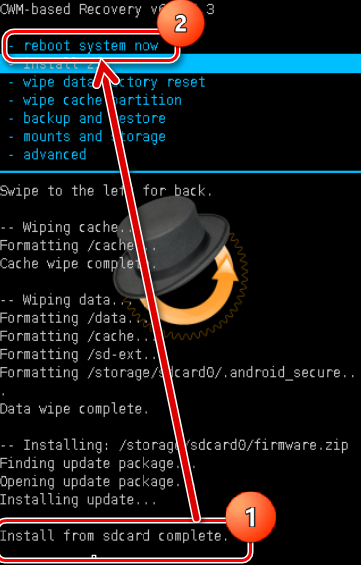
პროგრამული უზრუნველყოფა TWRP აღდგენის საშუალებით
ClockworkMod- ის დეველოპერებისგან მიღებული გადაწყვეტის გარდა, არსებობს სხვა შეცვლილი აღდგენის გარემოც. ამ ტიპის ერთ-ერთი ყველაზე ფუნქციური გადაწყვეტაა. როგორ Flash მოწყობილობები TWRP გამოყენებით, აღწერილია სტატიაში:
ამრიგად, Android მოწყობილობების დამონტაჟებული სისტემის აღდგენა გარემოში ხორციელდება. აუცილებელია გაწონასწორებული მიდგომის გაკეთება აღდგენის არჩევისა და მათი ინსტალაციის მეთოდის შესახებ, ასევე მოწყობილობაში ჩახედვა მხოლოდ სათანადო პაკეტებისგან, რომლებიც მიიღეს საიმედო წყაროებიდან. ამ შემთხვევაში, პროცესი ძალიან სწრაფად მიმდინარეობს და ამის შემდეგ რაიმე პრობლემა არ იწვევს.
გამარჯობა ძვირფასო მკითხველებო. ბევრმა იცის რა არის CWM, მაგრამ ყველამ არ იცის როგორ დაამონტაჟოს იგი. ამ სტატიაში ვეცდები დაგეხმაროთ, ასევე განვმარტო რა არის CWM. კატას ვთხოვ.
CWM (ClockWorkMod) არის შეცვლილი აღდგენა. თქვენ შეგიძლიათ დააინსტალიროთ ის Android მოწყობილობებზე, რომლებიც მუშაობს Android პლატფორმაზე. ეს აღდგენა განსხვავდება საფონდოდან, რადგან მისი წყალობით შეგიძლიათ დააინსტალიროთ საბაჟო, დეკორაციები, გააკეთოთ სარეზერვო ასლები, ერთი სიტყვით, მას უფრო მეტი ფუნქცია აქვს ვიდრე საფონდო. ამის შესახებ შეგიძლიათ მეტი შეიტყოთ თემაში.
დამამცირებელი SMARTPHONE- ს მე პასუხისმგებლობა არ მაქვს!
CWM 6.0.2.7
მენეჯმენტი ხორციელდება შემდეგი სქემის მიხედვით:
- მაღლა / ქვემოთ (გადაადგილება CWM) - მოცულობა მაღლა / ქვევით ღილაკზე
- შეარჩიეთ კონკრეტული ნივთი - გახსნის / დაბლოკვის ჩვენების ღილაკი (გამორთვა / ჩართვა)
CWM 5.0.0.0 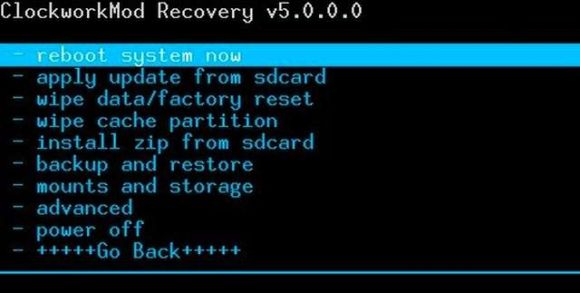
დააინსტალირეთ CWM თითოეულ მოწყობილობაზე ეს ხდება სხვაგვარად.
არსებობს mod- ის დაყენების რამდენიმე გზა. აღდგენა. ჩამოვთვლი რამდენიმე მათგანს. პირველი გზა Fastboot– ით, მეორე Rom Rom– ის მეშვეობით, მესამე კი კომპიუტერის Odin– ის გამოყენებით CWM ფირმისთვის Samsung მოწყობილობებზე. 
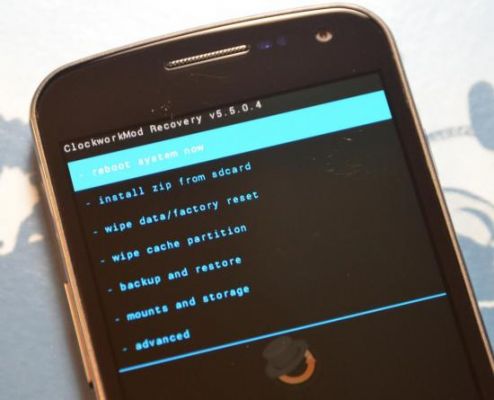
CWM 5.5.0.4
Zip. არქივების დაინსტალირება ხდება "ინსტალაციის ZIP" პუნქტის საშუალებით. ფაილი არის საბაჟო ან დეოქსედტორი, ბზარი ან მორთვა, ბირთვის ან მოდემი. შეგახსენებთ, რომ რაიმე მანიპულირების წინ ნუ დაიზარებთ სარეზერვო ასლის გაკეთებას! თქვენ დაგჭირდებათ და მე გარანტიას გაძლევთ. დამატებითი ინფორმაციის მისაღებად შეგიძლიათ გაიგოთ ამ თემის ბოლოს. ასე რომ, თქვენ გადმოწერეთ, მაგალითად, პერსონალური firmware CyanogenMod 11 და არ იცით როგორ დააინსტალიროთ იგი. მე დაგეხმარებით, მიყევით ქვემოთ აღწერილ ნაბიჯებს:
- პირველ რიგში, ჩვენ გვჭირდება, ფაქტობრივად, CWM Recovery თავად და სარეზერვო ასლი, წარუმატებლობის შემთხვევაში
- ინსტალაციის დაწყებამდე გირჩევთ, რომ ბატარეის მინიმუმ 50% დატვირთოთ! იმის გამო, რომ ბატარეის დატენვის 20% ან ნაკლებია, შეიძლება მოხდეს გაუმართაობა! უკეთესი დაზღვეეთ საკუთარ თავს!
- თუ თქვენი სმარტფონი უკავშირდება კომპიუტერს ან დამტენს, უმჯობესია გათიშოთ იგი იქიდან
- ჩემს შემთხვევაში, ჩვენ ვაყენებთ პერსონალურ firmware CyanogenMod 11, პირველ რიგში, ჩვენ უნდა გადმოვწეროთ ის და გადავიღოთ იგი მეხსიერების ბარათის ფესვზე. unzipping გარეშე მას!
- ყველა გადმოწერილი საჭირო ფაილები და გადაწერა მათ სასურველ მისამართზე, ახლა ჩვენ უნდა შევიდეთ CWM
- ამის შემდეგ, აირჩიეთ "დააინსტალირეთ ZIP Sdcard- დან" და ამის შემდეგ "აირჩიეთ ZIP Sdcard- დან"
- ჩვენს წინაშე იხსნება ფაილების მენეჯერი, მასში ჩვენ უნდა აირჩიოთ გადმოწერილი არქივი
- არქივის არჩევის შემდეგ, თქვენ უნდა დაადასტუროთ შერჩევა დააჭირეთ "YES"
- წარმატებული ინსტალაციის შემდეგ, თქვენ უნდა გახსნათ ჩვენი სმარტფონი
- ყველაფერი კარგად დასრულდა, ინსტრუქცია დასრულებულია!
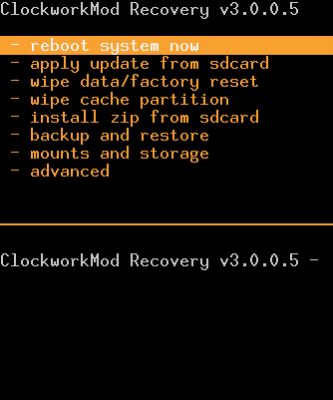
სარეზერვო სისტემა:
- დაიწყეთ CWM
- ამის შემდეგ, აირჩიეთ შემდეგი ქვეპუნქტი „სარეზერვო” და აირჩიეთ „დიახ“
- გადატვირთეთ "გადატვირთეთ სისტემა ახლა" მოწყობილობა
აღდგენა სარეზერვო ასლი:
- დაიწყეთ CWM
- აირჩიეთ პუნქტი "სარეზერვო და აღდგენა" (სარეზერვო და აღდგენა სარეზერვოდან)
- ამის შემდეგ შეარჩიეთ შემდეგი ქვეპუნქტი „აღდგენა“
- ჩვენ ვირჩევთ ჩვენს მიერ ადრე შენახულ სარეზერვო მასალას, იგი განთავსებულია / საათის რეჟიმში / სარეზერვო სისტემაზე და დააჭირეთ ღილაკს "დიახ".
- ჩვენ გადატვირთეთ Reboot System Now მოწყობილობა.




